
Text Be Gone : Comment supprimer du texte d’un PDF [Le tutoriel complet]

À l'ère du numérique, les documents PDF font désormais partie intégrante de notre vie professionnelle et personnelle. Bien qu’ils soient incroyablement polyvalents et pratiques, il y a des moments où nous devons effectuer des actions spécifiques sur les PDF, comme la suppression du texte indésirable. Que vous recherchiez un document plus propre, que vous amélioriez la confidentialité ou que vous adaptiez le contenu à de nouveaux besoins, la possibilité de supprimer du texte des PDF est une compétence précieuse.
Ce guide complet explorera diverses méthodes et outils qui vous permettront d’éliminer efficacement le texte de vos documents PDF. Avec les informations contenues dans cet article, vous serez en mesure de vous débarrasser de tout texte indésirable de vos PDF.
PDFelement fournit un service complet pour supprimer du texte des documents PDF. Ce programme peut modifier le contenu PDF, tel que le texte, les images, les hyperliens, etc. Parmi ses nombreuses fonctionnalités, la fonction la plus remarquable est la possibilité de supprimer sans effort le texte des fichiers PDF. Cette fonctionnalité s’avère inestimable pour une myriade d’applications, allant de la protection des informations sensibles et du caviardage de données confidentielles à la révision textuelle des documents PDF. Il fonctionne bien sur les PC, les Mac, iOS et Android.
Voici quelques-unes des principales caractéristiques de PDFelement :
PDFelement facilite la suppression de texte des PDF ; Voici comment procéder :
01Téléchargez PDFelement et démarrez-le. Pour ouvrir un nouveau document PDF à modifier, sélectionnez-le à partir du bouton « + ». Vous pouvez maintenant sélectionner un fichier PDF dans la liste des fichiers récemment utilisés.

02Sélectionnez l’onglet « Modifier » pour passer en mode d’édition. Supprimez un paragraphe indésirable en sélectionnant le texte, en cliquant dessus avec le bouton droit de la souris et en sélectionnant « Supprimer ».
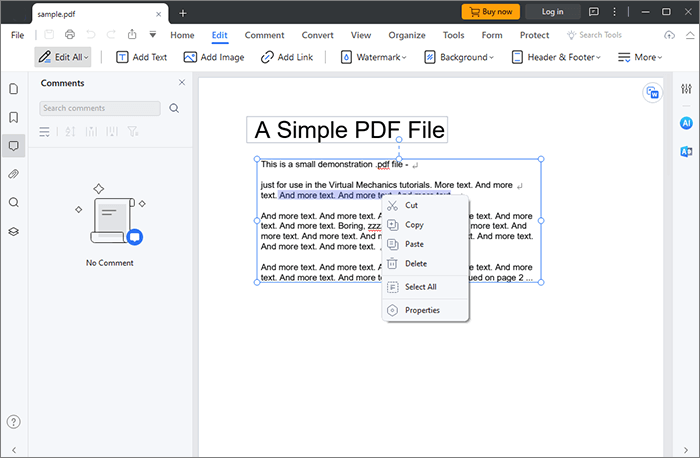
03Sélectionnez « Enregistrer sous » dans la barre de fichiers pour stocker le PDF. Le texte supprimé n’est plus présent dans le fichier PDF d’origine.

Lire la suite :
Comment supprimer efficacement le filigrane d’un PDF ? [5 façons étonnantes]
Comment supprimer la surbrillance dans un PDF avec effet [Conseils d’expert]
La suppression de texte hors ligne d’un PDF peut être réalisée à l’aide d’un logiciel d’édition PDF. Cette fonctionnalité peut être utile lorsque vous devez modifier le texte d’un PDF pour corriger des erreurs ou ajouter du nouveau texte. Voici les applications pour supprimer des textes des PDF :
Adobe Acrobat Reader est compatible avec les ordinateurs Mac et Windows. Il vous permet de lire des documents en mode sombre et contient plusieurs fonctions simples telles que la mise en surbrillance de texte, l’ajout de texte et les commentaires.
Voici comment supprimer du contenu dans Adobe :
Étape 1. Téléchargez et lancez Adobe Acrobat Reader, accédez au menu Outils et choisissez « Modifier le PDF ».

Étape 2. Pour supprimer un texte, cliquez dessus et appuyez sur l’icône « supprimer ». Vous pouvez supprimer le texte en cliquant autant de fois que nécessaire pour créer suffisamment de points. Agrandissez-les au fur et à mesure que vous les déplacez. Lorsque vous avez terminé, enregistrez votre fichier avec un texte effacé.
Preview est une application disponible exclusivement sur les appareils Mac. Avec lui, vous pouvez facilement surligner, annoter et signer des documents PDF, entre autres choses. Preview, cependant, n’est pas un éditeur PDF et n’a donc pas la possibilité d’effacer le texte dans les fichiers PDF. Si vous souhaitez masquer le texte dans un fichier PDF, il vous suffit de dessiner un rectangle blanc dessus. L’aperçu peut également supprimer le texte des fichiers PDF numérisés et recherchés.
Alors, comment supprimer du texte PDF sur l’aperçu ?
Étape 1. Téléchargez l’application Preview. Lire le PDF. Choisissez « Affichage » > « Afficher la barre d’outils d’annotation ».
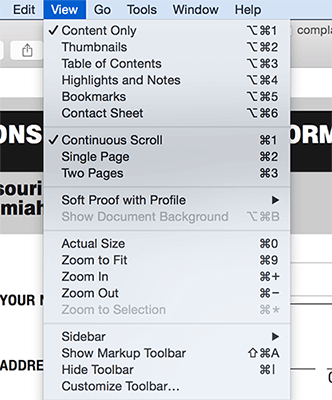
Étape 2. Choisissez une « forme », puis modifiez ses paramètres pour que son remplissage soit blanc et que ses bordures soient transparentes.
Étape 3. Vous pouvez masquer du texte en faisant glisser la forme dessus.
Étape 4. Cliquez sur « Fichier » > « Enregistrer » après avoir recouvert le texte.
Voir aussi :
Déverrouillez vos PDF : le guide ultime pour supprimer la protection par mot de passe
Accès illimité : maîtriser l’art de supprimer la sécurité d’un PDF
En plus des éditeurs PDF hors ligne, plusieurs options sont disponibles en ligne pour supprimer du texte PDF. Le suppresseur de texte PDF en ligne ne nécessite le téléchargement d’aucun programme et est compatible avec n’importe quel système d’exploitation. Les outils décrits ci-dessous vous montrent comment supprimer du texte d’un PDF en ligne :
PDFZorro est un service Web qui offre un moyen simple de modifier des PDF de différentes manières, notamment en annotant, en surlignant et même en effaçant du texte. Suivez ces étapes simples pour supprimer du texte dans un PDF à l’aide de PDFZorro :
Étape 1. Lancez PDFZorro à partir de sa page Web principale dans un navigateur Web. Ouvrez le PDF et sélectionnez « Télécharger ». Vous pouvez également importer une URL distante ou transférer un fichier à partir de Google Drive.
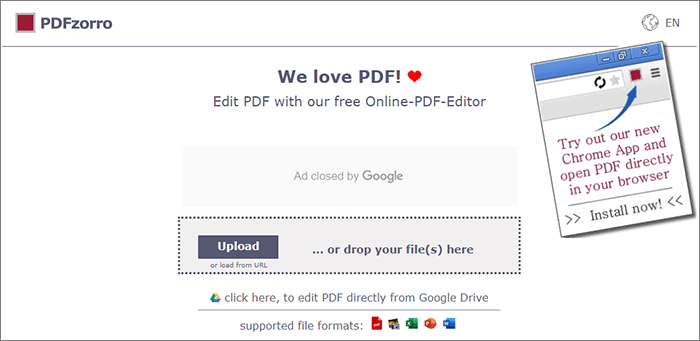
Étape 2. Cliquez sur « démarrer PDF Editor » après avoir téléchargé le fichier. Dans la fenêtre suivante, choisissez les pages dont vous souhaitez supprimer le texte PDF.
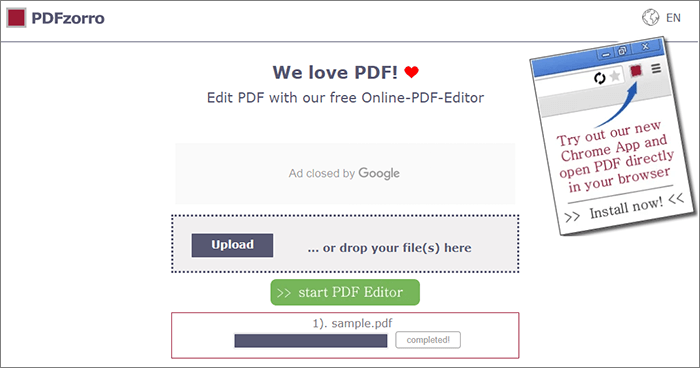
Étape 3. Sélectionnez « Effacer » dans le menu principal du panneau. Sélectionnez la région du fichier PDF que vous souhaitez supprimer, puis faites glisser l’outil dessus. Après avoir supprimé le texte du PDF, cliquez sur « ENREGISTRER » pour terminer le processus.
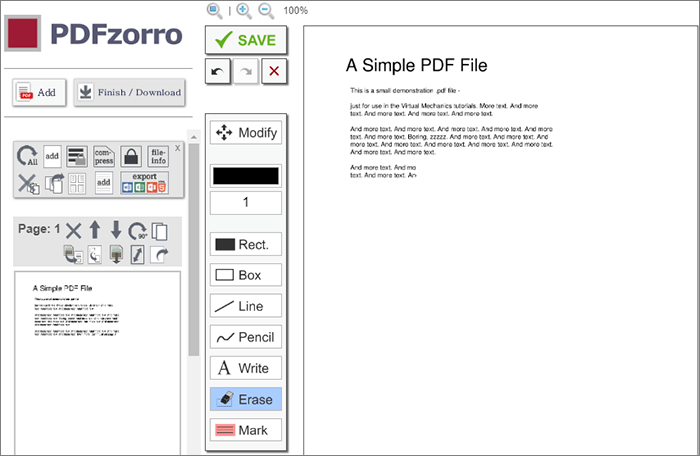
iLovePDF est une puissante plate-forme Web qui fournit une large gamme d’outils PDF, notamment la compression, la fusion, le fractionnement, la conversion, le déverrouillage et la signature. iLovePDF fournit une méthode simple avec une interface conviviale pour supprimer du texte d’un PDF, ce qui en fait une option viable pour les tâches simples d’édition de texte.
Voici comment modifier un PDF pour supprimer du texte à l’aide d’iLovePDF :
Étape 1. Visitez la page Web iLovePDF. Déposez le PDF ici ou choisissez « Sélectionner un fichier PDF » pour télécharger un PDF.
Étape 2. Cliquez sur l’icône « Ajouter une forme », en particulier sur l’option d’un rectangle.
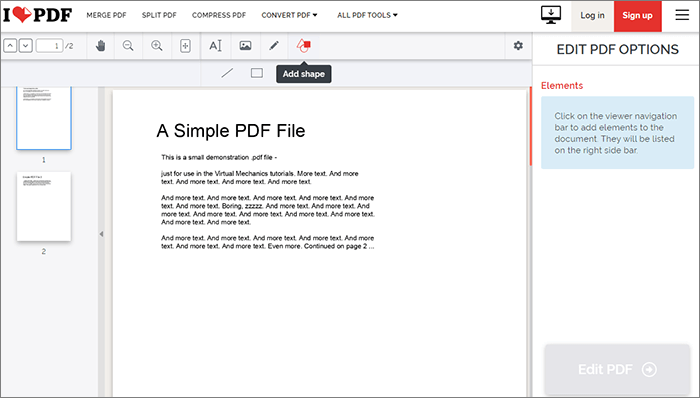
Étape 3. Définissez la bordure et remplissez les couleurs en blanc. Redimensionnez et déplacez le rectangle sur l'objet que vous souhaitez supprimer, et lorsque vous avez terminé de faire des changements, sélectionnez « Modifier le PDF » pour enregistrer votre travail.
À ne pas manquer :
Transformation de documents sans effort : Conversion de Word en PDF avec iLovePDF
Simplifiez la gestion des PDF : un examen complet de la fusion de PDF iLove
Google Docs est un traitement de texte en ligne répandu dans le cloud et peut être utilisé pour créer et modifier des documents n’importe où avec une connexion Internet. Bien qu’il ne dispose pas d’un éditeur PDF natif, Google Docs peut transformer un PDF en un document qui peut être modifié avant d’être réexporté au format PDF.
Voici la procédure simple pour utiliser Google Docs comme suppresseur de texte PDF :
Étape 1. Ouvrez votre compte Google Drive . Cliquez sur le bouton « + Nouveau dossier » sur le côté gauche. Sélectionnez « Téléchargement de fichier » et choisissez le document PDF que vous souhaitez modifier.

Étape 2. Une fois le PDF téléchargé, cliquez dessus avec le bouton droit de la souris dans Google Drive. Sélectionnez « Ouvrir avec » et choisissez « Google Docs ». Google Docs convertira le PDF en document Word.

Étape 3. Appuyez sur le texte que vous souhaitez supprimer et cliquez avec le bouton droit de la souris. Sélectionnez ensuite « Supprimer ».
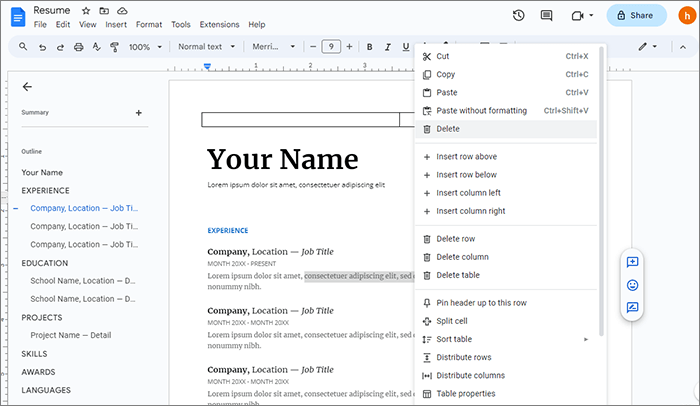
Étape 4. Lorsque vous avez terminé de modifier le document, sélectionnez « Fichier » > « Télécharger » > « Document PDF (.pdf) » pour l'enregistrer dans son format d'origine.

PDFfiller est un outil en ligne qui vous aide à apporter les modifications nécessaires à votre PDF. C’est un moyen facile de modifier les fichiers PDF sur votre appareil. Il vous permet de modifier le texte PDF en le supprimant, en le modifiant, en le remplaçant et en le mettant en surbrillance.
Voici comment supprimer du texte d’un PDF à l’aide de PDFfiller :
Étape 1. Visitez le site Web en ligne de PDFfiller et cliquez sur « Rechercher un document sur votre ordinateur ».
Étape 2. Sélectionnez l’outil « Texte », qui vous permet d’accéder à Effacer. Mettez en surbrillance le texte PDF que vous souhaitez supprimer, puis appuyez sur le bouton « TERMINÉ ». Toutes vos modifications ont été enregistrées.
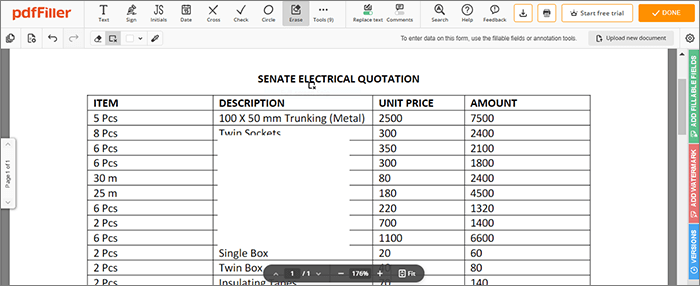
Peut aimer :
Meilleurs programmes sur la façon de supprimer le mot de passe d’un PDF sur Mac [Le plus récent]
Les meilleurs outils gratuits de suppression de sécurité PDF à recommander [7 outils]
Sejda est un outil d’édition PDF basé sur le Web qui offre une gamme de fonctionnalités, y compris la possibilité de supprimer du texte d’un document PDF. Vous pouvez utiliser Sejda comme suit :
Étape 1. Rendez-vous sur le site Web de Sejda et téléchargez votre PDF.
Étape 2. Accédez au fichier PDF, trouvez le texte que vous devez supprimer et appuyez sur l’icône « Supprimer ».
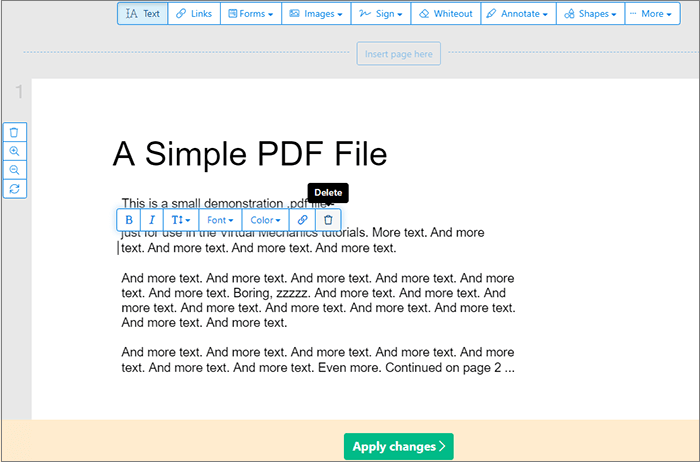
Étape 3. Une fois cela fait, cliquez sur « Appliquer les modifications ».
Le texte PDF peut être supprimé immédiatement et définitivement avec des éditeurs PDF professionnels hors ligne. Dans le même temps, certains programmes gratuits et en ligne recouvrent temporairement le matériel de formes blanches qui peuvent être déplacées et défaites facilement. Ainsi, PDFelement est la meilleure option pour supprimer du texte d’un PDF. Téléchargez-le maintenant à un prix réduit et profitez de capacités d’édition étendues.
Articles connexes :
[Résolu] Comment supprimer les autorisations des fichiers PDF facilement et efficacement
[Conseils PDF utiles] Comment ouvrir un PDF protégé par mot de passe sans mot de passe
Comment supprimer le mot de passe d’un PDF sur iPhone avec les applications les plus populaires
Dites adieu aux restrictions : Adobe PDF Supprimer les solutions de mot de passe
[Solutions bureautiques] Comment envoyer un PDF protégé par mot de passe de 6 manières différentes
Comment convertir JPG en PDF comme un pro [Ordinateur et téléphones portables]